Галерея на Android является популярным инструментом для просмотра и управления фотографиями и видео на устройствах. Одной из полезных функций галереи является возможность удаления ненужных файлов. Однако, порой файлы, удаленные из галереи, все равно остаются в корзине. Это может занимать место на устройстве и создавать неудобства.
В этой статье мы расскажем вам о том, как очистить корзину в галерее на Android устройствах. Мы предоставим вам несколько советов и подробную инструкцию, которая поможет вам освободить место на устройстве и упорядочить вашу галерею.
Прежде чем приступить к очистке корзины в галерее, стоит отметить, что на разных устройствах и версиях Android процесс может немного отличаться. Мы предоставим инструкцию, которая в общих чертах применима к большинству устройств, однако, если вы не сможете повторить указанные действия, рекомендуем обратиться к руководству пользователя вашего конкретного устройства.
Очистить корзину в галерее на Android
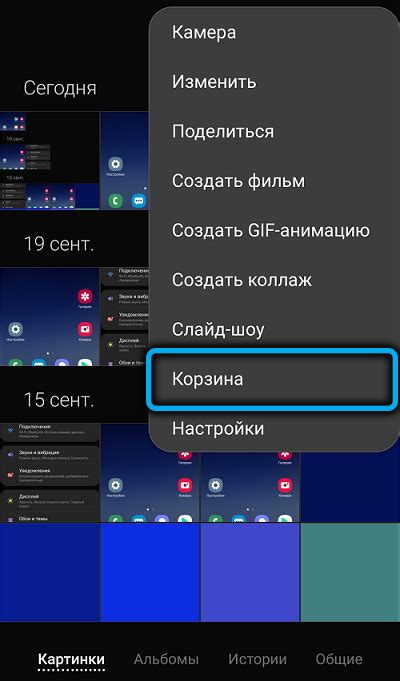
Вот как очистить корзину в галерее на Android:
| Шаг 1: | Откройте галерею на своем устройстве Android. Обычно галерея имеет значок камеры или изображения на рабочем столе или в списке приложений. |
| Шаг 2: | Найдите и откройте настройки галереи. Обычно это значок трех вертикальных точек или меню в правом верхнем углу экрана. |
| Шаг 3: | Прокрутите вниз и найдите опцию "Корзина" или "Удаленные элементы". Нажмите на нее, чтобы открыть корзину. |
| Шаг 4: | Вы увидите список всех элементов, которые были удалены и находятся в корзине. Выберите элементы, которые вы хотите окончательно удалить. |
| Шаг 5: | Нажмите на опцию "Очистить корзину" или "Удалить окончательно", чтобы удалить выбранные элементы. |
Обратите внимание, что после очистки корзины выбранные элементы будут удалены навсегда и нельзя будет их восстановить. Так что перед очисткой корзины убедитесь, что вы не хотите сохранить никакие файлы из нее.
Очистка корзины в галерее на Android – простой способ освободить память на устройстве и поддерживать порядок в своей галерее. Пользуйтесь этой функцией, чтобы максимально эффективно управлять своими медиафайлами на Android.
Советы и инструкция

1. Периодически проверяйте содержимое корзины
Регулярно освобождайте корзину в галерее от ненужных или дублирующихся изображений. Это позволит вам освободить дополнительное место на устройстве и ускорить работу галереи.
2. Используйте автоматическую очистку
Настройте галерею для автоматической очистки корзины по истечении некоторого периода времени. Это позволит сэкономить вам время и не даст появиться лишним изображениям в корзине.
3. Восстановление удаленных изображений
Если вы случайно удалили важное изображение из корзины, вы можете его восстановить. В большинстве галерей есть функция восстановления изображений, которая позволяет вернуть удаленные файлы. Однако, обратите внимание, что восстановить изображение можно только на определенный срок, после которого оно будет навсегда удалено.
4. Проверьте настройки хранения
Проверьте настройки галереи и убедитесь, что изображения, удаленные из корзины, действительно удаляются с устройства. Если галерея отправляет файлы в специальную папку "Корзина", проверьте, не занимает ли эта папка слишком много места на вашем устройстве.
5. Сохраняйте важные изображения в другом месте
Чтобы избежать случайного удаления важных изображений, рекомендуется регулярно сохранять копии на других носителях (компьютер, облачное хранилище и т. д.). Это обеспечит сохранность ваших ценных фотографий и снимков.